navigation OPEL MOKKA 2014 Navodila za uporabo Infotainment sistema
[x] Cancel search | Manufacturer: OPEL, Model Year: 2014, Model line: MOKKA, Model: OPEL MOKKA 2014Pages: 231, PDF Size: 4.73 MB
Page 126 of 231
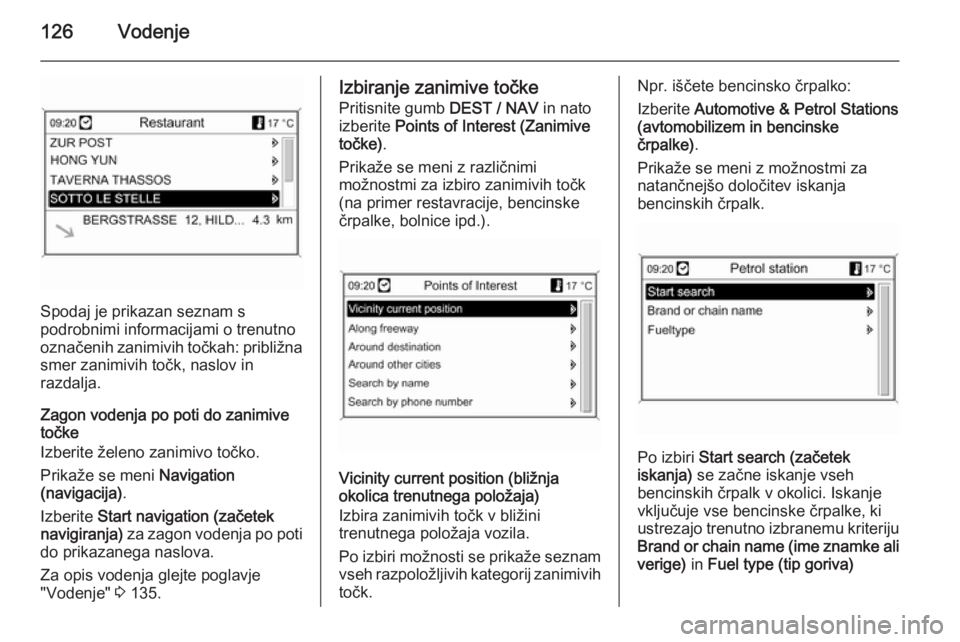
126Vodenje
Spodaj je prikazan seznam s
podrobnimi informacijami o trenutno
označenih zanimivih točkah: približna smer zanimivih točk, naslov in
razdalja.
Zagon vodenja po poti do zanimive točke
Izberite želeno zanimivo točko.
Prikaže se meni Navigation
(navigacija) .
Izberite Start navigation (začetek
navigiranja) za zagon vodenja po poti
do prikazanega naslova.
Za opis vodenja glejte poglavje
"Vodenje" 3 135.
Izbiranje zanimive točke
Pritisnite gumb DEST / NAV in nato
izberite Points of Interest (Zanimive
točke) .
Prikaže se meni z različnimi
možnostmi za izbiro zanimivih točk
(na primer restavracije, bencinske
črpalke, bolnice ipd.).
Vicinity current position (bližnja
okolica trenutnega položaja)
Izbira zanimivih točk v bližini
trenutnega položaja vozila.
Po izbiri možnosti se prikaže seznam vseh razpoložljivih kategorij zanimivih
točk.
Npr. iščete bencinsko črpalko:
Izberite Automotive & Petrol Stations
(avtomobilizem in bencinske
črpalke) .
Prikaže se meni z možnostmi za
natančnejšo določitev iskanja
bencinskih črpalk.
Po izbiri Start search (začetek
iskanja) se začne iskanje vseh
bencinskih črpalk v okolici. Iskanje
vključuje vse bencinske črpalke, ki
ustrezajo trenutno izbranemu kriteriju
Brand or chain name (ime znamke ali
verige) in Fuel type (tip goriva)
Page 128 of 231
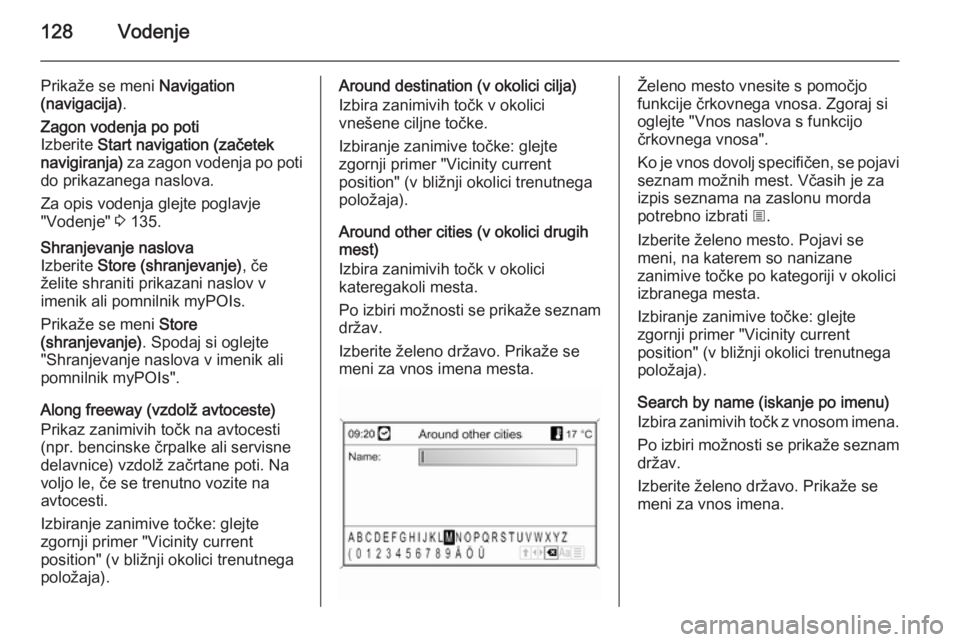
128Vodenje
Prikaže se meni Navigation
(navigacija) .Zagon vodenja po poti
Izberite Start navigation (začetek
navigiranja) za zagon vodenja po poti
do prikazanega naslova.
Za opis vodenja glejte poglavje
"Vodenje" 3 135.Shranjevanje naslova
Izberite Store (shranjevanje) , če
želite shraniti prikazani naslov v
imenik ali pomnilnik myPOIs.
Prikaže se meni Store
(shranjevanje) . Spodaj si oglejte
"Shranjevanje naslova v imenik ali pomnilnik myPOIs".
Along freeway (vzdolž avtoceste)
Prikaz zanimivih točk na avtocesti
(npr. bencinske črpalke ali servisne
delavnice) vzdolž začrtane poti. Na
voljo le, če se trenutno vozite na
avtocesti.
Izbiranje zanimive točke: glejte
zgornji primer "Vicinity current
position" (v bližnji okolici trenutnega
položaja).
Around destination (v okolici cilja)
Izbira zanimivih točk v okolici
vnešene ciljne točke.
Izbiranje zanimive točke: glejte
zgornji primer "Vicinity current
position" (v bližnji okolici trenutnega
položaja).
Around other cities (v okolici drugih
mest)
Izbira zanimivih točk v okolici
kateregakoli mesta.
Po izbiri možnosti se prikaže seznam
držav.
Izberite želeno državo. Prikaže se
meni za vnos imena mesta.Želeno mesto vnesite s pomočjo
funkcije črkovnega vnosa. Zgoraj si
oglejte "Vnos naslova s funkcijo
črkovnega vnosa".
Ko je vnos dovolj specifičen, se pojavi
seznam možnih mest. Včasih je za
izpis seznama na zaslonu morda
potrebno izbrati j.
Izberite želeno mesto. Pojavi se
meni, na katerem so nanizane
zanimive točke po kategoriji v okolici
izbranega mesta.
Izbiranje zanimive točke: glejte
zgornji primer "Vicinity current
position" (v bližnji okolici trenutnega
položaja).
Search by name (iskanje po imenu)
Izbira zanimivih točk z vnosom imena.
Po izbiri možnosti se prikaže seznam
držav.
Izberite želeno državo. Prikaže se
meni za vnos imena.
Page 129 of 231
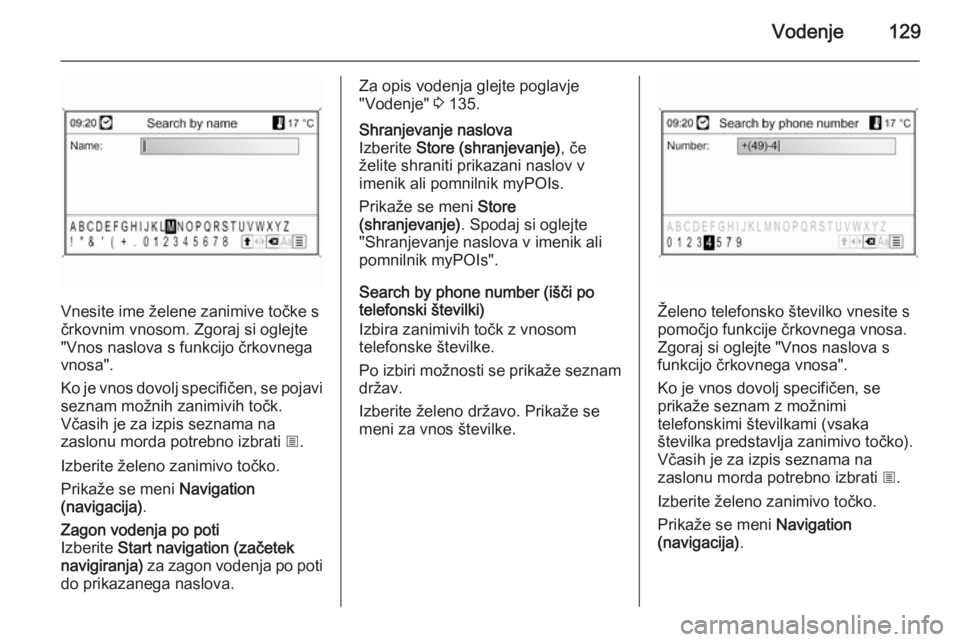
Vodenje129
Vnesite ime želene zanimive točke s
črkovnim vnosom. Zgoraj si oglejte
"Vnos naslova s funkcijo črkovnega vnosa".
Ko je vnos dovolj specifičen, se pojavi
seznam možnih zanimivih točk.
Včasih je za izpis seznama na
zaslonu morda potrebno izbrati j.
Izberite želeno zanimivo točko.
Prikaže se meni Navigation
(navigacija) .
Zagon vodenja po poti
Izberite Start navigation (začetek
navigiranja) za zagon vodenja po poti
do prikazanega naslova.Za opis vodenja glejte poglavje
"Vodenje" 3 135.Shranjevanje naslova
Izberite Store (shranjevanje) , če
želite shraniti prikazani naslov v
imenik ali pomnilnik myPOIs.
Prikaže se meni Store
(shranjevanje) . Spodaj si oglejte
"Shranjevanje naslova v imenik ali pomnilnik myPOIs".
Search by phone number (išči potelefonski številki)
Izbira zanimivih točk z vnosom
telefonske številke.
Po izbiri možnosti se prikaže seznam držav.
Izberite želeno državo. Prikaže se
meni za vnos številke.
Želeno telefonsko številko vnesite s
pomočjo funkcije črkovnega vnosa.
Zgoraj si oglejte "Vnos naslova s
funkcijo črkovnega vnosa".
Ko je vnos dovolj specifičen, se
prikaže seznam z možnimi
telefonskimi številkami (vsaka
številka predstavlja zanimivo točko).
Včasih je za izpis seznama na
zaslonu morda potrebno izbrati j.
Izberite želeno zanimivo točko.
Prikaže se meni Navigation
(navigacija) .
Page 130 of 231
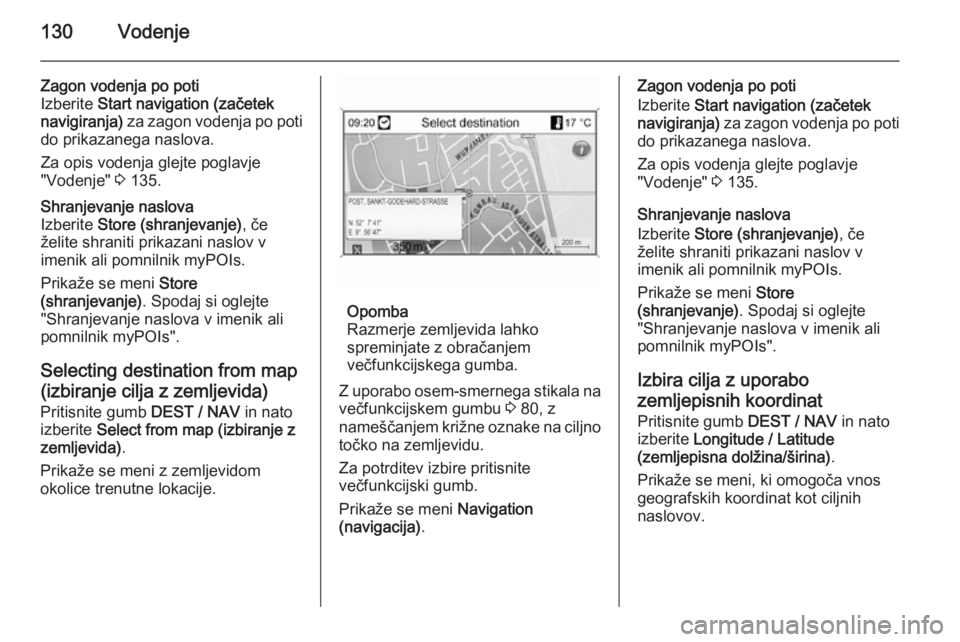
130Vodenje
Zagon vodenja po poti
Izberite Start navigation (začetek
navigiranja) za zagon vodenja po poti
do prikazanega naslova.
Za opis vodenja glejte poglavje
"Vodenje" 3 135.Shranjevanje naslova
Izberite Store (shranjevanje) , če
želite shraniti prikazani naslov v
imenik ali pomnilnik myPOIs.
Prikaže se meni Store
(shranjevanje) . Spodaj si oglejte
"Shranjevanje naslova v imenik ali pomnilnik myPOIs".
Selecting destination from map
(izbiranje cilja z zemljevida)
Pritisnite gumb DEST / NAV in nato
izberite Select from map (izbiranje z
zemljevida) .
Prikaže se meni z zemljevidom
okolice trenutne lokacije.
Opomba
Razmerje zemljevida lahko
spreminjate z obračanjem
večfunkcijskega gumba.
Z uporabo osem-smernega stikala na
večfunkcijskem gumbu 3 80, z
nameščanjem križne oznake na ciljno točko na zemljevidu.
Za potrditev izbire pritisnite
večfunkcijski gumb.
Prikaže se meni Navigation
(navigacija) .
Zagon vodenja po poti
Izberite Start navigation (začetek
navigiranja) za zagon vodenja po poti
do prikazanega naslova.
Za opis vodenja glejte poglavje
"Vodenje" 3 135.
Shranjevanje naslova
Izberite Store (shranjevanje) , če
želite shraniti prikazani naslov v
imenik ali pomnilnik myPOIs.
Prikaže se meni Store
(shranjevanje) . Spodaj si oglejte
"Shranjevanje naslova v imenik ali pomnilnik myPOIs".
Izbira cilja z uporabo
zemljepisnih koordinat Pritisnite gumb DEST / NAV in nato
izberite Longitude / Latitude
(zemljepisna dolžina/širina) .
Prikaže se meni, ki omogoča vnos
geografskih koordinat kot ciljnih
naslovov.
Page 131 of 231
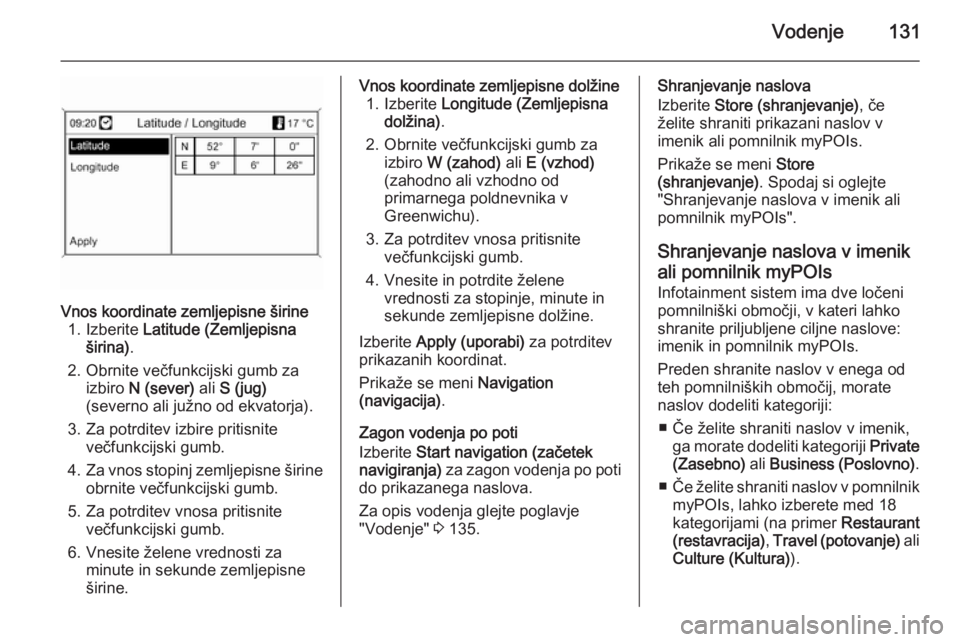
Vodenje131
Vnos koordinate zemljepisne širine1. Izberite Latitude (Zemljepisna
širina) .
2. Obrnite večfunkcijski gumb za izbiro N (sever) ali S (jug)
(severno ali južno od ekvatorja).
3. Za potrditev izbire pritisnite večfunkcijski gumb.
4. Za vnos stopinj zemljepisne širine
obrnite večfunkcijski gumb.
5. Za potrditev vnosa pritisnite večfunkcijski gumb.
6. Vnesite želene vrednosti za minute in sekunde zemljepisne
širine.Vnos koordinate zemljepisne dolžine 1. Izberite Longitude (Zemljepisna
dolžina) .
2. Obrnite večfunkcijski gumb za izbiro W (zahod) ali E (vzhod)
(zahodno ali vzhodno od
primarnega poldnevnika v
Greenwichu).
3. Za potrditev vnosa pritisnite večfunkcijski gumb.
4. Vnesite in potrdite želene vrednosti za stopinje, minute in
sekunde zemljepisne dolžine.
Izberite Apply (uporabi) za potrditev
prikazanih koordinat.
Prikaže se meni Navigation
(navigacija) .
Zagon vodenja po poti
Izberite Start navigation (začetek
navigiranja) za zagon vodenja po poti
do prikazanega naslova.
Za opis vodenja glejte poglavje
"Vodenje" 3 135.Shranjevanje naslova
Izberite Store (shranjevanje) , če
želite shraniti prikazani naslov v
imenik ali pomnilnik myPOIs.
Prikaže se meni Store
(shranjevanje) . Spodaj si oglejte
"Shranjevanje naslova v imenik ali pomnilnik myPOIs".
Shranjevanje naslova v imenik ali pomnilnik myPOIs Infotainment sistem ima dve ločeni
pomnilniški območji, v kateri lahko
shranite priljubljene ciljne naslove:
imenik in pomnilnik myPOIs.
Preden shranite naslov v enega od
teh pomnilniških območij, morate
naslov dodeliti kategoriji:
■ Če želite shraniti naslov v imenik, ga morate dodeliti kategoriji Private
(Zasebno) ali Business (Poslovno) .
■ Če želite shraniti naslov v pomnilnik
myPOIs, lahko izberete med 18
kategorijami (na primer Restaurant
(restavracija) , Travel (potovanje) ali
Culture (Kultura) ).
Page 132 of 231
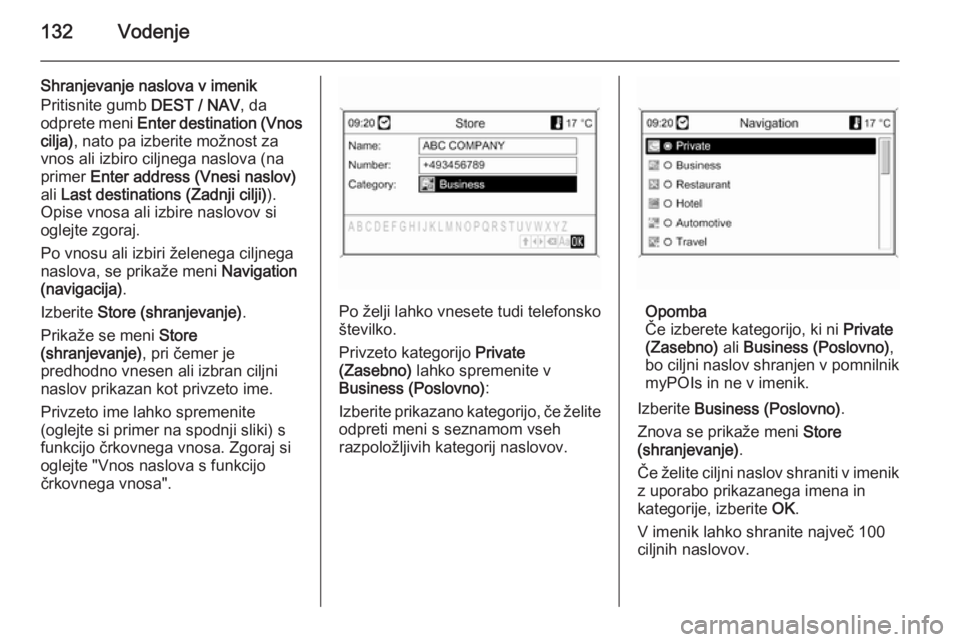
132Vodenje
Shranjevanje naslova v imenik
Pritisnite gumb DEST / NAV, da
odprete meni Enter destination (Vnos
cilja) , nato pa izberite možnost za
vnos ali izbiro ciljnega naslova (na
primer Enter address (Vnesi naslov)
ali Last destinations (Zadnji cilji) ).
Opise vnosa ali izbire naslovov si
oglejte zgoraj.
Po vnosu ali izbiri želenega ciljnega
naslova, se prikaže meni Navigation
(navigacija) .
Izberite Store (shranjevanje) .
Prikaže se meni Store
(shranjevanje) , pri čemer je
predhodno vnesen ali izbran ciljni
naslov prikazan kot privzeto ime.
Privzeto ime lahko spremenite
(oglejte si primer na spodnji sliki) s
funkcijo črkovnega vnosa. Zgoraj si
oglejte "Vnos naslova s funkcijo
črkovnega vnosa".
Po želji lahko vnesete tudi telefonsko
številko.
Privzeto kategorijo Private
(Zasebno) lahko spremenite v
Business (Poslovno) :
Izberite prikazano kategorijo, če želite
odpreti meni s seznamom vseh
razpoložljivih kategorij naslovov.Opomba
Če izberete kategorijo, ki ni Private
(Zasebno) ali Business (Poslovno) ,
bo ciljni naslov shranjen v pomnilnik
myPOIs in ne v imenik.
Izberite Business (Poslovno) .
Znova se prikaže meni Store
(shranjevanje) .
Če želite ciljni naslov shraniti v imenik
z uporabo prikazanega imena in
kategorije, izberite OK.
V imenik lahko shranite največ 100 ciljnih naslovov.
Page 133 of 231
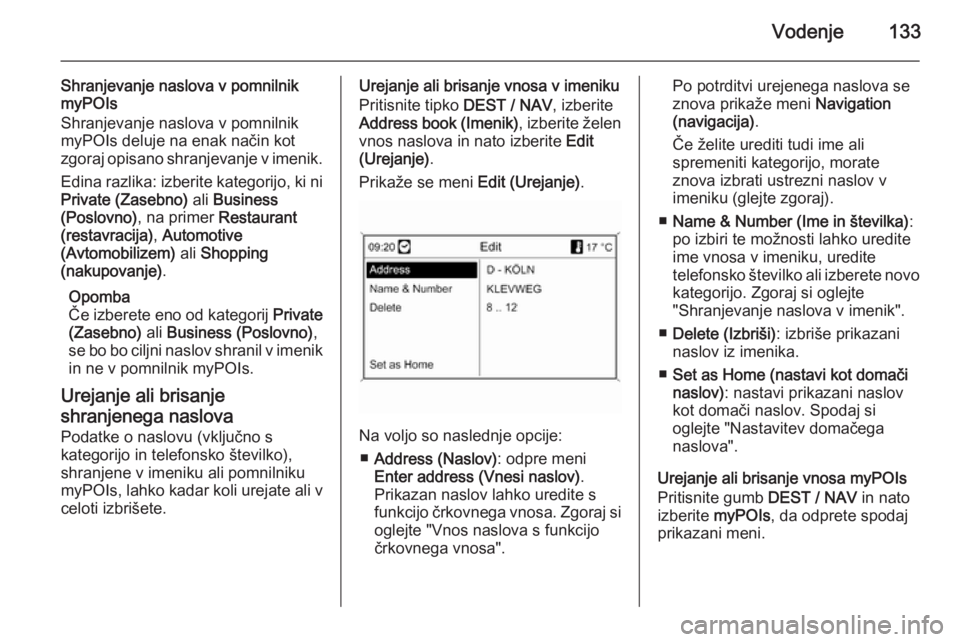
Vodenje133
Shranjevanje naslova v pomnilnik
myPOIs
Shranjevanje naslova v pomnilnik
myPOIs deluje na enak način kot
zgoraj opisano shranjevanje v imenik.
Edina razlika: izberite kategorijo, ki ni
Private (Zasebno) ali Business
(Poslovno) , na primer Restaurant
(restavracija) , Automotive
(Avtomobilizem) ali Shopping
(nakupovanje) .
Opomba
Če izberete eno od kategorij Private
(Zasebno) ali Business (Poslovno) ,
se bo bo ciljni naslov shranil v imenik in ne v pomnilnik myPOIs.
Urejanje ali brisanje shranjenega naslova Podatke o naslovu (vključno s
kategorijo in telefonsko številko),
shranjene v imeniku ali pomnilniku
myPOIs, lahko kadar koli urejate ali v
celoti izbrišete.Urejanje ali brisanje vnosa v imeniku
Pritisnite tipko DEST / NAV, izberite
Address book (Imenik) , izberite želen
vnos naslova in nato izberite Edit
(Urejanje) .
Prikaže se meni Edit (Urejanje).
Na voljo so naslednje opcije:
■ Address (Naslov) : odpre meni
Enter address (Vnesi naslov) .
Prikazan naslov lahko uredite s
funkcijo črkovnega vnosa. Zgoraj si
oglejte "Vnos naslova s funkcijo
črkovnega vnosa".
Po potrditvi urejenega naslova se
znova prikaže meni Navigation
(navigacija) .
Če želite urediti tudi ime ali
spremeniti kategorijo, morate
znova izbrati ustrezni naslov v
imeniku (glejte zgoraj).
■ Name & Number (Ime in številka) :
po izbiri te možnosti lahko uredite
ime vnosa v imeniku, uredite
telefonsko številko ali izberete novo kategorijo. Zgoraj si oglejte
"Shranjevanje naslova v imenik".
■ Delete (Izbriši) : izbriše prikazani
naslov iz imenika.
■ Set as Home (nastavi kot domači
naslov) : nastavi prikazani naslov
kot domači naslov. Spodaj si
oglejte "Nastavitev domačega
naslova".
Urejanje ali brisanje vnosa myPOIs
Pritisnite gumb DEST / NAV in nato
izberite myPOIs , da odprete spodaj
prikazani meni.
Page 134 of 231
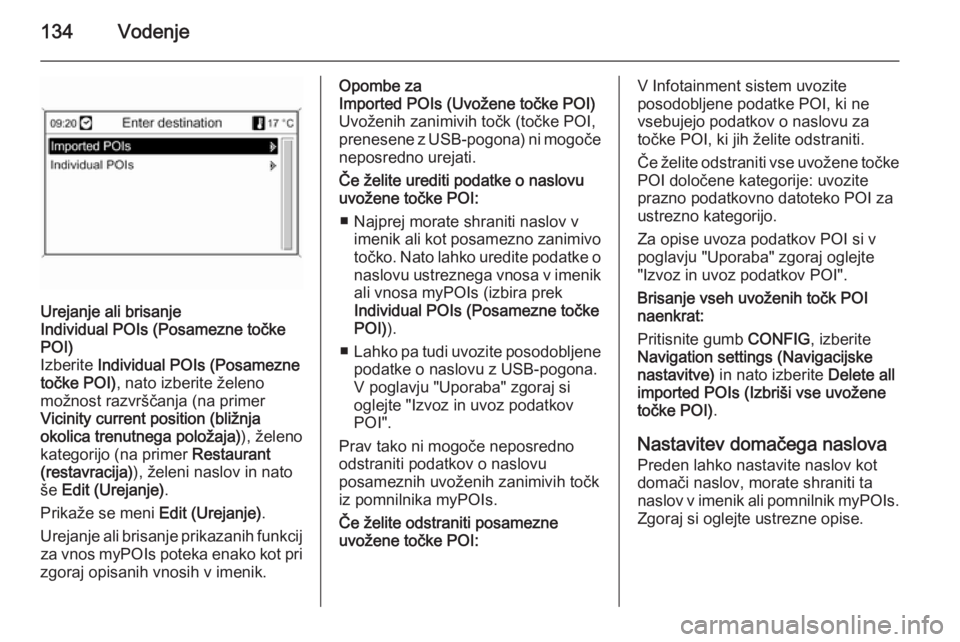
134Vodenje
Urejanje ali brisanje
Individual POIs (Posamezne točke
POI)
Izberite Individual POIs (Posamezne
točke POI) , nato izberite želeno
možnost razvrščanja (na primer
Vicinity current position (bližnja
okolica trenutnega položaja) ), želeno
kategorijo (na primer Restaurant
(restavracija) ), želeni naslov in nato
še Edit (Urejanje) .
Prikaže se meni Edit (Urejanje).
Urejanje ali brisanje prikazanih funkcij za vnos myPOIs poteka enako kot pri
zgoraj opisanih vnosih v imenik.Opombe za
Imported POIs (Uvožene točke POI)
Uvoženih zanimivih točk (točke POI,
prenesene z USB-pogona) ni mogoče neposredno urejati.
Če želite urediti podatke o naslovu
uvožene točke POI:
■ Najprej morate shraniti naslov v imenik ali kot posamezno zanimivotočko. Nato lahko uredite podatke o
naslovu ustreznega vnosa v imenik ali vnosa myPOIs (izbira prek
Individual POIs (Posamezne točke
POI) ).
■ Lahko pa tudi uvozite posodobljene
podatke o naslovu z USB-pogona.
V poglavju "Uporaba" zgoraj si
oglejte "Izvoz in uvoz podatkov
POI".
Prav tako ni mogoče neposredno
odstraniti podatkov o naslovu
posameznih uvoženih zanimivih točk
iz pomnilnika myPOIs.
Če želite odstraniti posamezne
uvožene točke POI:V Infotainment sistem uvozite
posodobljene podatke POI, ki ne
vsebujejo podatkov o naslovu za
točke POI, ki jih želite odstraniti.
Če želite odstraniti vse uvožene točke
POI določene kategorije: uvozite
prazno podatkovno datoteko POI za
ustrezno kategorijo.
Za opise uvoza podatkov POI si v
poglavju "Uporaba" zgoraj oglejte
"Izvoz in uvoz podatkov POI".
Brisanje vseh uvoženih točk POI
naenkrat:
Pritisnite gumb CONFIG, izberite
Navigation settings (Navigacijske nastavitve) in nato izberite Delete all
imported POIs (Izbriši vse uvožene točke POI) .
Nastavitev domačega naslova Preden lahko nastavite naslov kot
domači naslov, morate shraniti ta
naslov v imenik ali pomnilnik myPOIs.
Zgoraj si oglejte ustrezne opise.
Page 136 of 231
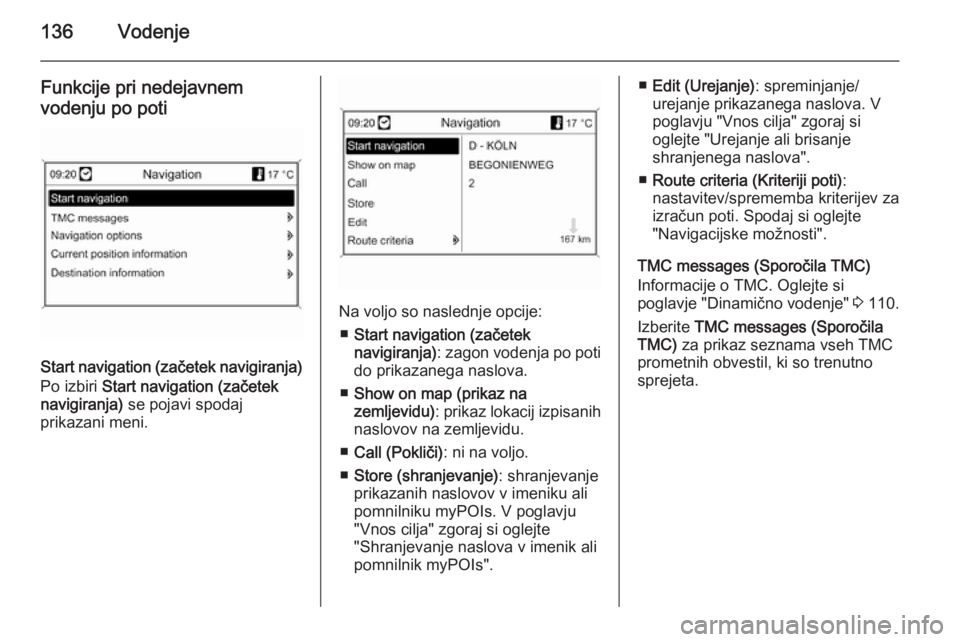
136Vodenje
Funkcije pri nedejavnem
vodenju po poti
Start navigation (začetek navigiranja)
Po izbiri Start navigation (začetek
navigiranja) se pojavi spodaj
prikazani meni.
Na voljo so naslednje opcije:
■ Start navigation (začetek
navigiranja) : zagon vodenja po poti
do prikazanega naslova.
■ Show on map (prikaz na
zemljevidu) : prikaz lokacij izpisanih
naslovov na zemljevidu.
■ Call (Pokliči) : ni na voljo.
■ Store (shranjevanje) : shranjevanje
prikazanih naslovov v imeniku ali
pomnilniku myPOIs. V poglavju
"Vnos cilja" zgoraj si oglejte
"Shranjevanje naslova v imenik ali
pomnilnik myPOIs".
■ Edit (Urejanje) : spreminjanje/
urejanje prikazanega naslova. V poglavju "Vnos cilja" zgoraj si
oglejte "Urejanje ali brisanje
shranjenega naslova".
■ Route criteria (Kriteriji poti) :
nastavitev/sprememba kriterijev za izračun poti. Spodaj si oglejte
"Navigacijske možnosti".
TMC messages (Sporočila TMC)
Informacije o TMC. Oglejte si
poglavje "Dinamično vodenje" 3 110.
Izberite TMC messages (Sporočila
TMC) za prikaz seznama vseh TMC
prometnih obvestil, ki so trenutno
sprejeta.
Page 137 of 231
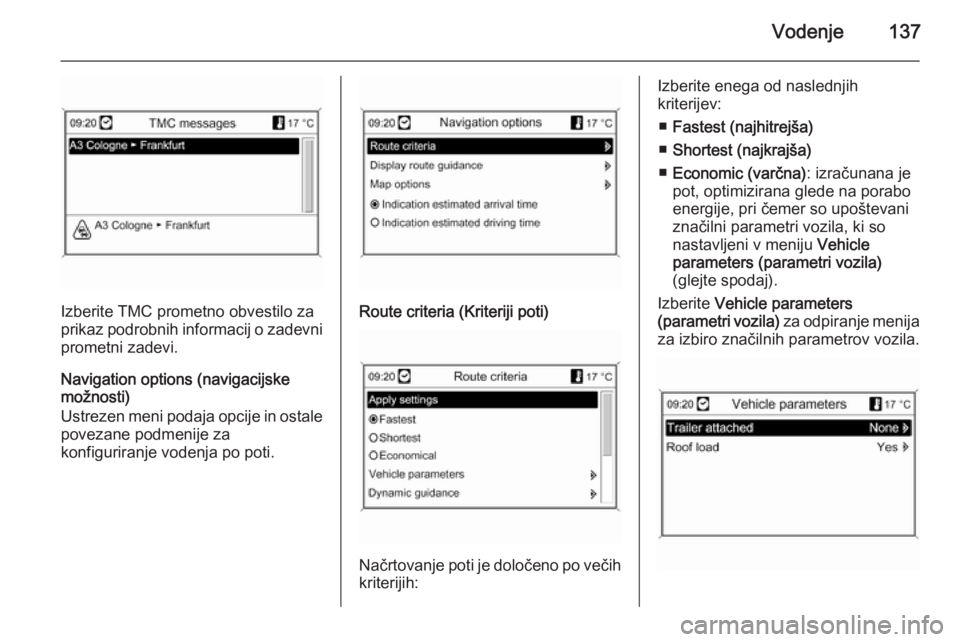
Vodenje137
Izberite TMC prometno obvestilo za
prikaz podrobnih informacij o zadevni prometni zadevi.
Navigation options (navigacijske
možnosti)
Ustrezen meni podaja opcije in ostale povezane podmenije za
konfiguriranje vodenja po poti.
Route criteria (Kriteriji poti)
Načrtovanje poti je določeno po večih kriterijih:
Izberite enega od naslednjih
kriterijev:
■ Fastest (najhitrejša)
■ Shortest (najkrajša)
■ Economic (varčna) : izračunana je
pot, optimizirana glede na porabo
energije, pri čemer so upoštevani
značilni parametri vozila, ki so
nastavljeni v meniju Vehicle
parameters (parametri vozila)
(glejte spodaj).
Izberite Vehicle parameters
(parametri vozila) za odpiranje menija
za izbiro značilnih parametrov vozila.